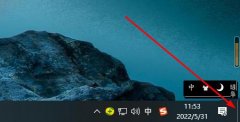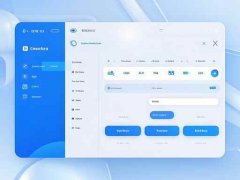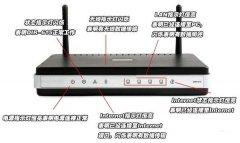电脑未检测到硬件的情况常常让用户感到困扰,这不仅影响工作和娱乐体验,也可能导致数据丢失或系统崩溃。将问题进行深入分析,会发现其中涉及到多个硬件与软件的因素。以下是一些常见原因及解决方案,帮助用户有效定位并解决这一问题。
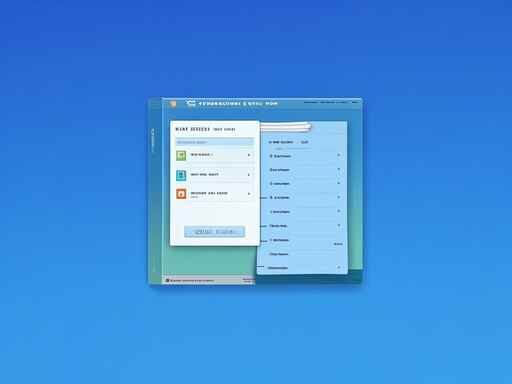
硬件连接不良是一个频繁出现的问题。对于DIY用户而言,组装过程中有时会忽略插接是否到位,尤其是主板与显卡、内存条等关键部件。这种情况下,建议检查所有舱口,确保组件完全插入。使用手册中的说明进行合理的硬件布局也很重要。
驱动程序问题同样是导致硬件不被检测的重要因素。最新的硬件常常需要更新的驱动程序才能正常运行。在大多数情况下,系统会自动安装驱动,但若采用的是非官方途径,可能导致兼容性问题。通过访问硬件制造商的官方网站下载最新驱动,将大幅提高硬件兼容性。
BIOS设置错误也可能导致硬件未被检测。进入BIOS界面,检查各个硬件的设置是否正确。如果硬件在BIOS中未被识别,可能是硬件故障或连接不良。BIOS更新有时也能解决此类问题,特别是当你的主板支持新的CPU或显卡时。
电源供应不足常被忽视。随着硬件的日益强大,用户往往需要更高功率输出的电源。如果电源不足,某些硬件可能无法正常工作,甚至导致系统崩溃。选购一款合适的电源单元(PSU),并确认它的额定功率足以支持所有连接的硬件。
操作系统问题同样值得关注。系统文件损坏或配置错误,有时会导致硬件无法被检测。进行系统更新或还原,有时能解决此类问题。确保操作系统的版本与硬件的兼容性也是非常重要的。
硬件本身的问题当然不能被忽视。如果经过以上步骤仍然存在问题,可能需要对硬件进行更深入的检测。这包括使用专业工具测试硬件性能,或者更换硬件进行进一步排查。
针对用户可能会遇到的疑问,以下是几个常见问题解答:
1. 为什么我的显示器无法被电脑检测到?
- 检查信号连接线是否插紧,尝试使用不同的端口或更换线缆。
2. 如果我的内存条被 BIOS 检测不到该怎么办?
- 检查内存插槽,确保其干净且正确安装;尝试换个插槽位置测试。
3. 硬件驱动程序可以从哪里下载?
- 官方制造商网站通常是最可靠的驱动程序下载来源。
4. 如何判断电源是不是问题所在?
- 使用功率检测器检查电源输出,或用替换电源进行测试。
5. 系统恢复能否解决硬件未检测的问题?
- 系统还原可能有助于解决操作系统相关问题,但下载最新驱动程序仍然是关键。
解答完这些问题后,希望每位用户都能更有效地处理电脑硬件相关的问题,并享受更流畅的使用体验。